Opcija 1: Razdvajanje kolona sa brojevima
Počnimo sa najjednostavnijom opcijom razdvajanja kolona u Excel, čije vrednosti sadrže određene brojeve. U našem slučaju to su hiljade i stotine, razdvojene zarezom — to se može videti na sledećem ekranu.
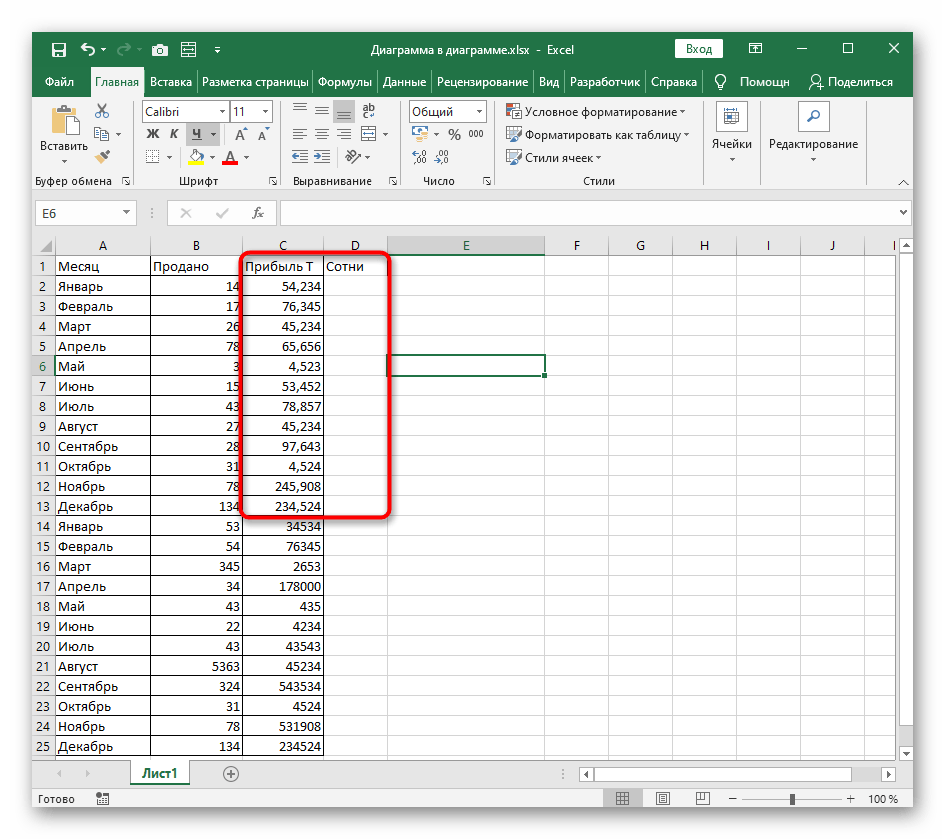
Zadatak je da se hiljade i stotine razdvoje u različite kolone, što može biti potrebno prilikom daljih proračuna ovih suma. Ovde se može sasvim dobro proći bez kreiranja složenih formula, koristeći ugrađeni alat u programu.
- Izaberite kolonu koju treba razdvojiti, a zatim pređite na karticu "Podaci".
- Kliknite na dugme "Tekst u kolonama". Da, iako alat ima veze sa tekstom, ništa ne sprečava da ga koristite za novčane sume, datume ili druge brojeve.
- Prikazaće se prozor "Čarobnjaka za razdvajanje teksta u kolonama", u kojem izaberite opciju "sa razdvajačima" i pređite na sledeći korak.
- Kao znak razdvajanja navedite onaj simbol koji se koristi u koloni. Ako ga ne možete označiti, aktivirajte opciju "drugo" i sami unesite taj simbol.
- U okviru "Primer analize podataka" upoznajte se sa tim kako će izgledati kolone nakon razdvajanja.
- Format podataka ostavite opštim ili postavite za njega datum, ako se o njemu radi.
- Podrazumevano, nova kolona se smešta u susednu, ali možete sami odabrati njenu poziciju.
- Ručno napišite opseg ili ga označite na tabeli.
- Kada su akcije razdvajanja završene, pritisnite "Gotovo" da primenite nove postavke.
- Vraćajući se u tabelu, videćete da je sve urađeno ispravno.Ostaće da se unesu male korekcije — na primer, nastaviti sa deljenjem ili formirati formule za tabelu.
- Da pojasnimo, da razlike u formatu ćelija nema, a od vas se prilikom izvršenja ove varijante zahteva samo da pravilno navedete simbol-razdvojnik i oblast u koju želite da smestite novu kolonu. Sve ostale radnje se obavljaju automatski.
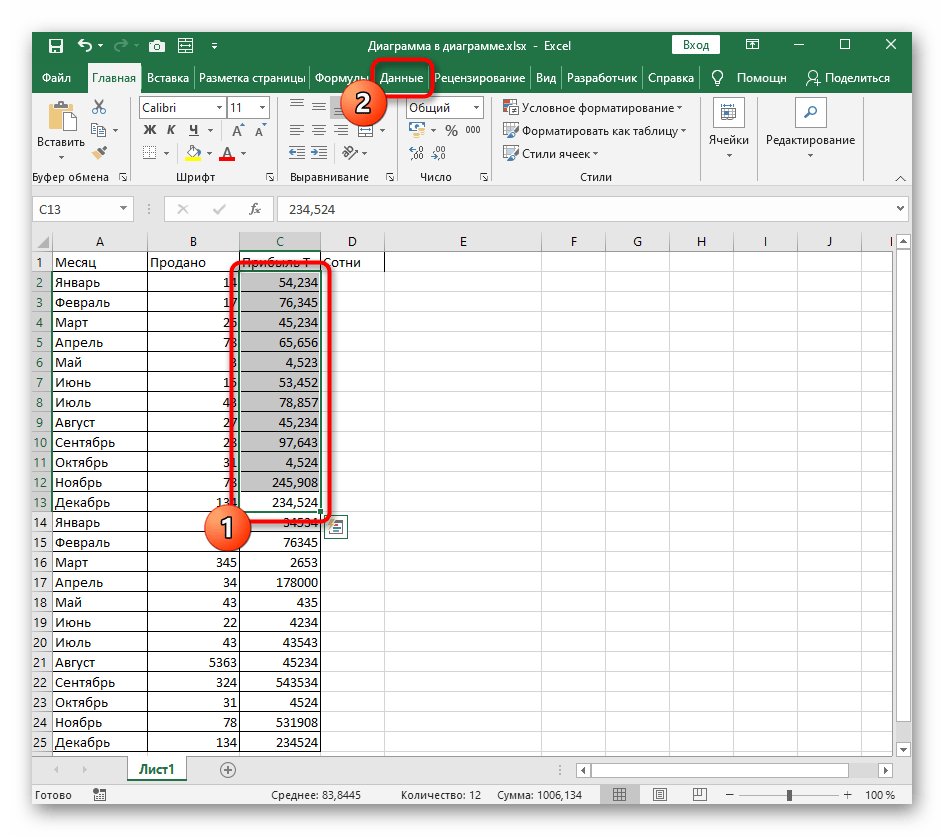
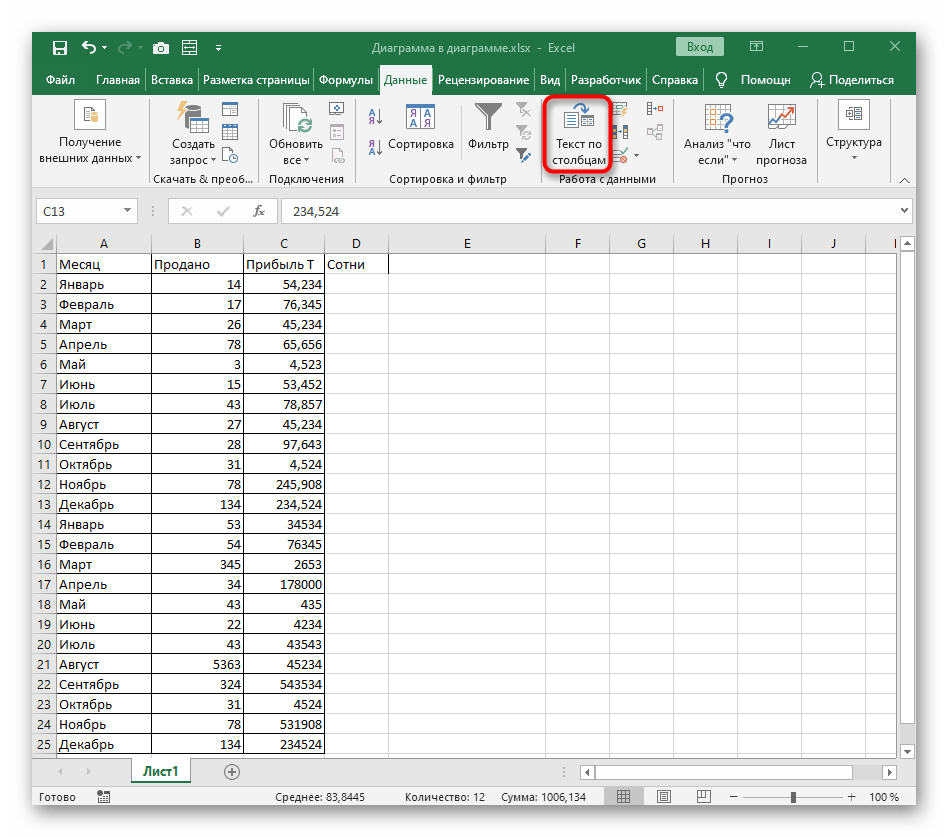
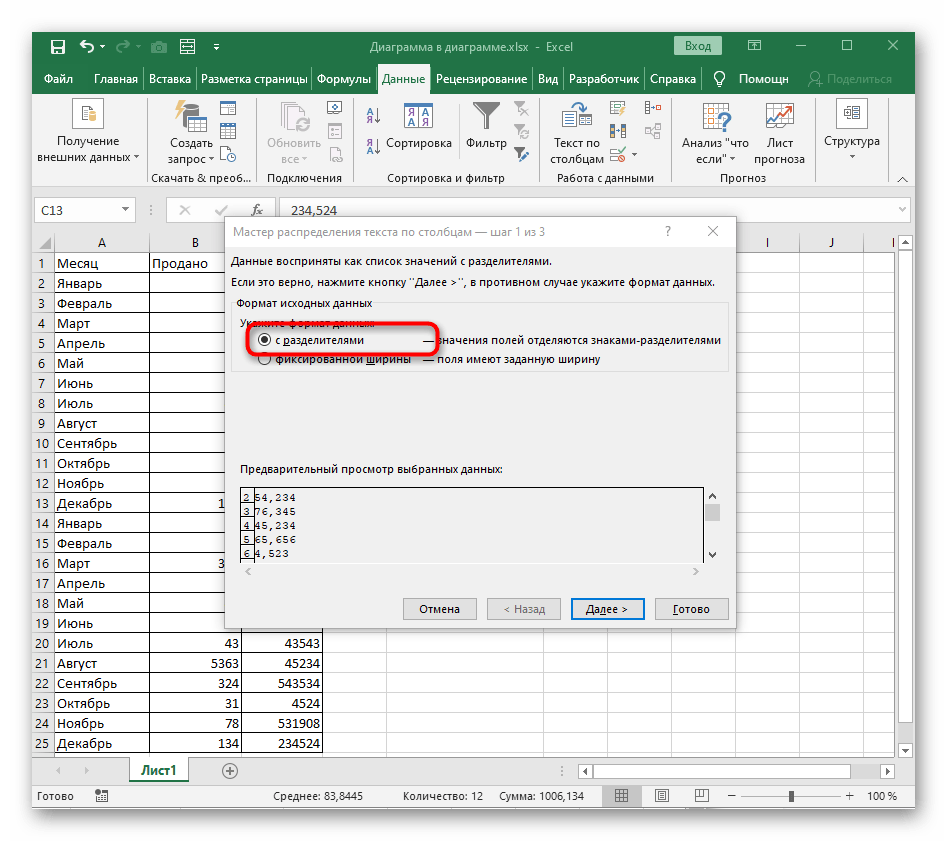
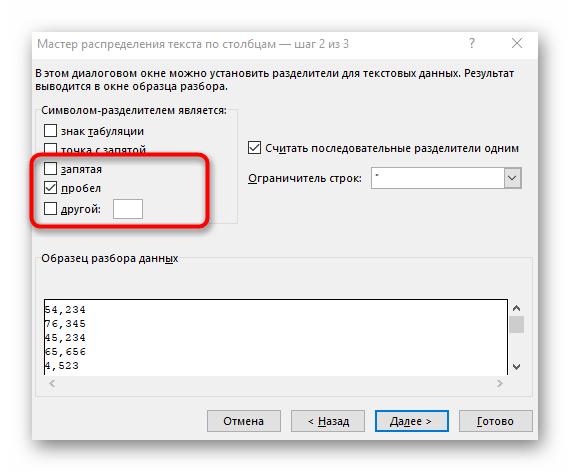
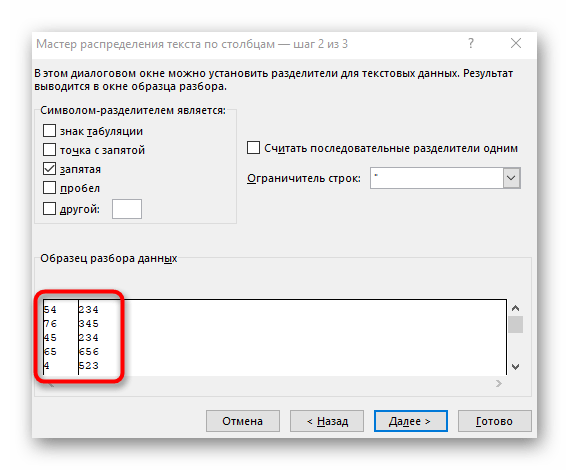
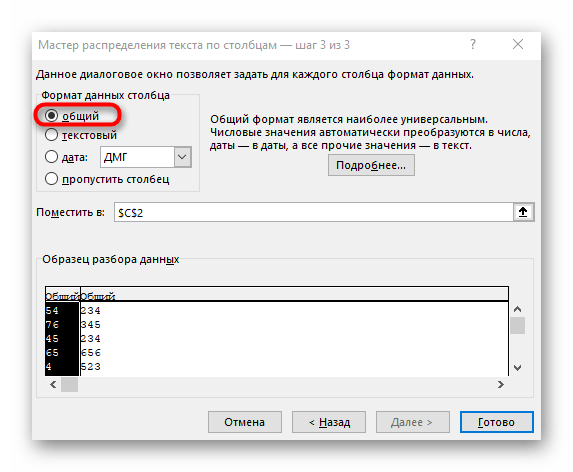
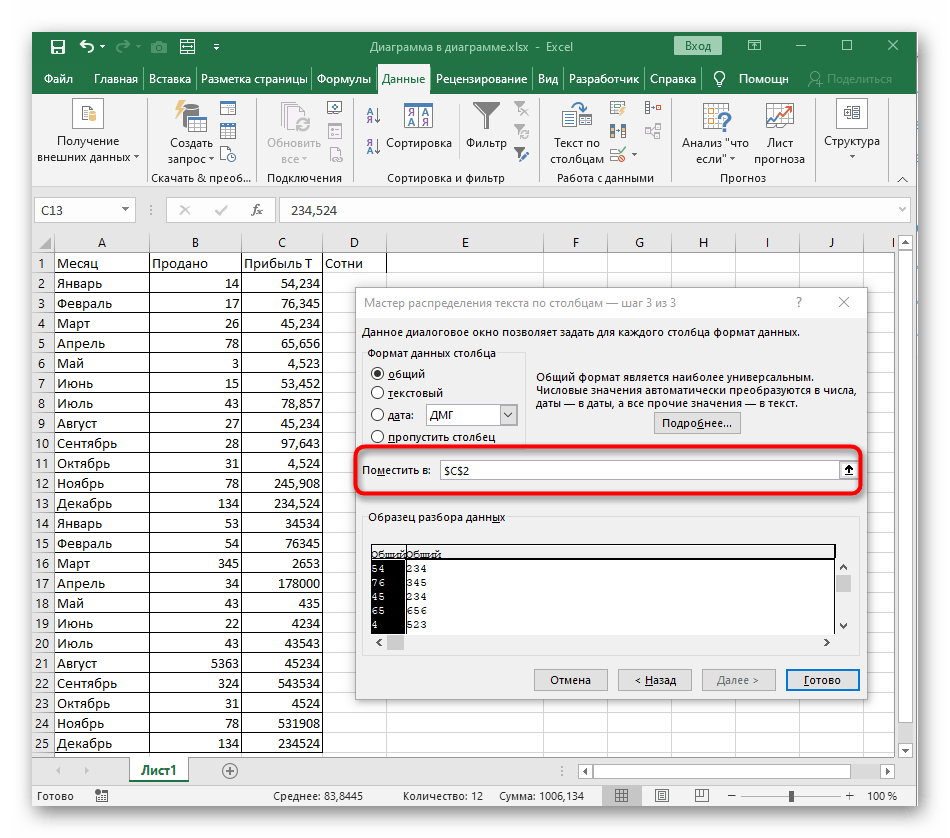
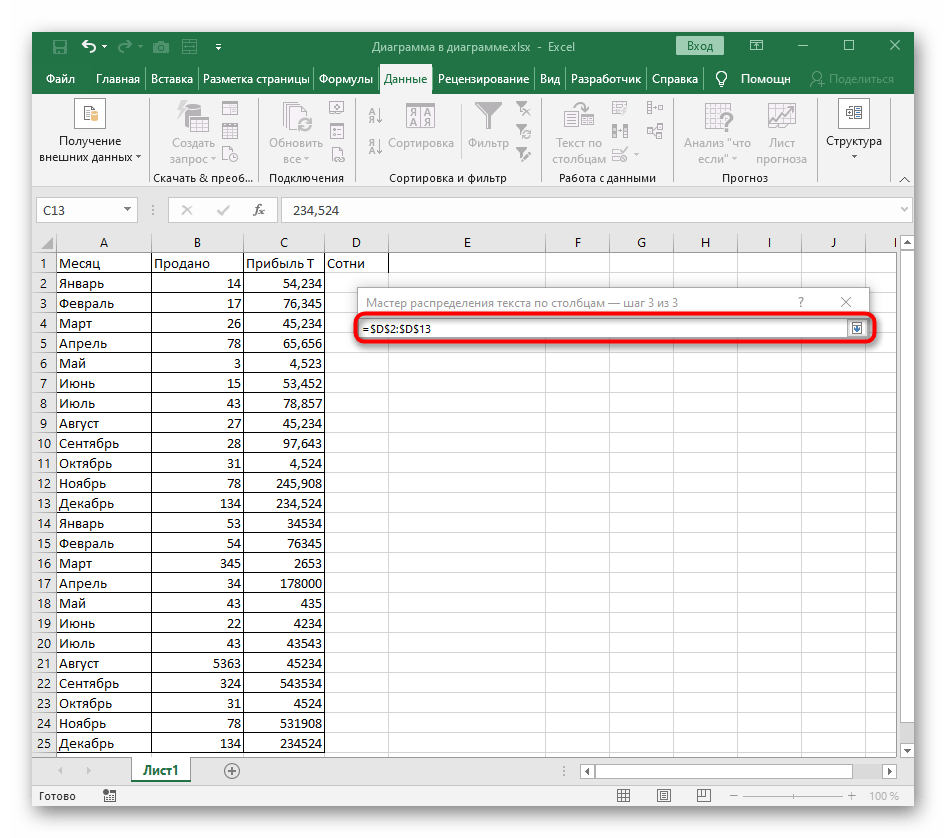
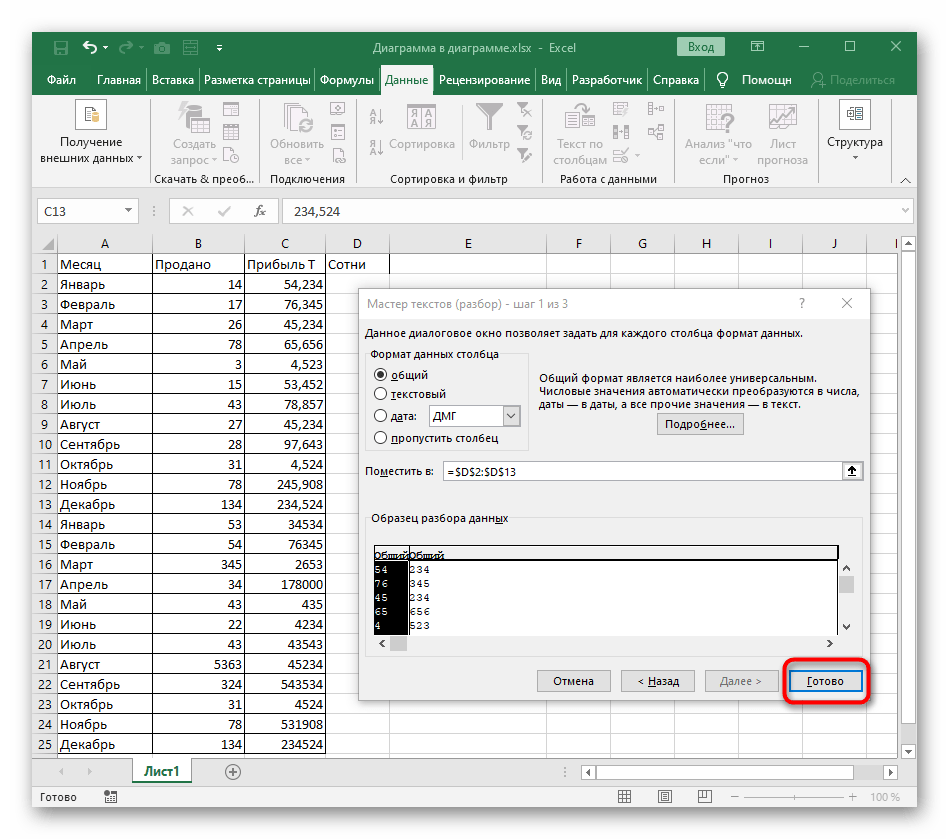
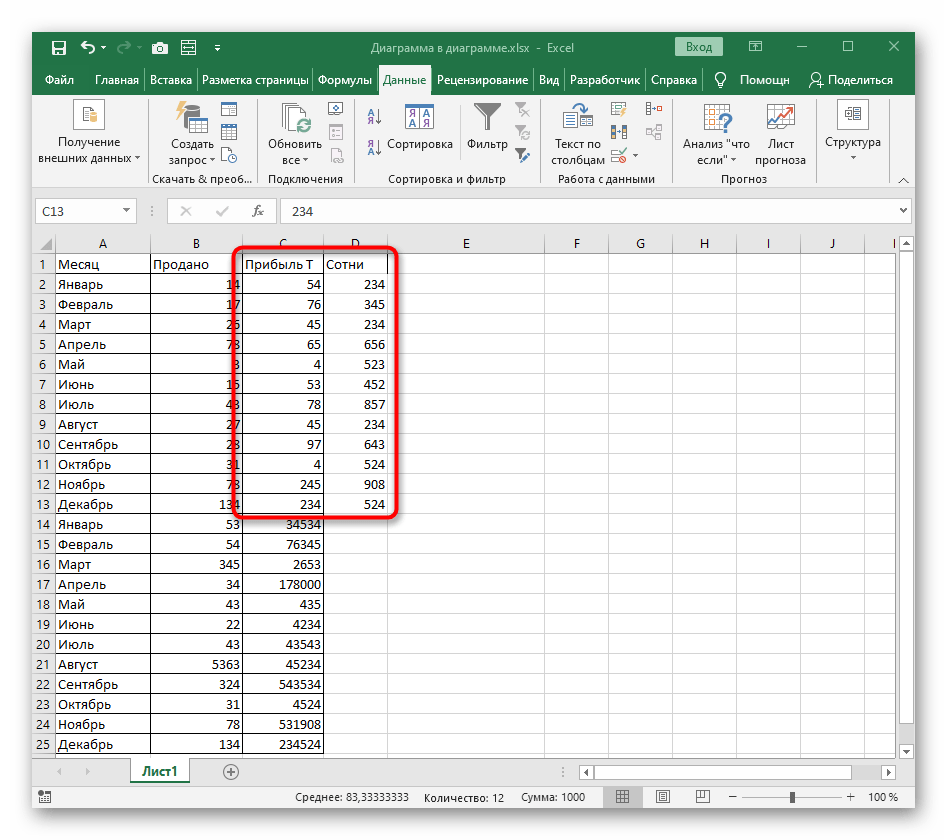
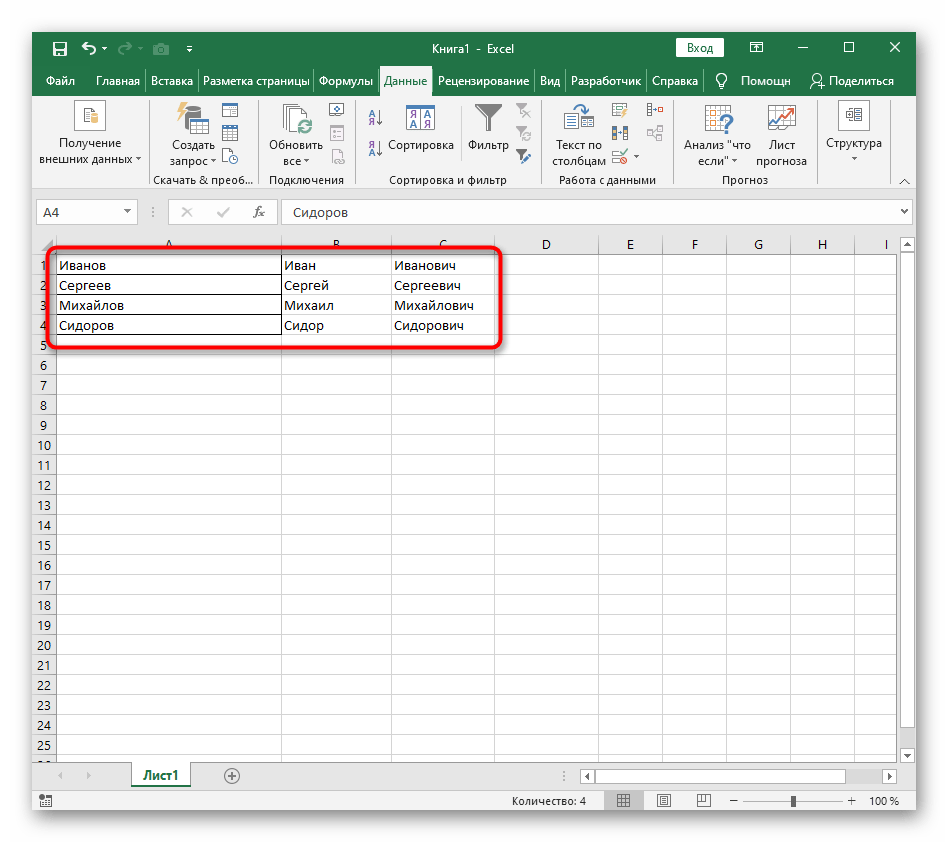
Ako imate tabelu sa dinamički promenljivim brojevima koje je potrebno redovno deliti na kolone, pročitajte uputstvo iz sledeće varijante, gde se opisuje kreiranje formule prilikom deljenja teksta. Ona će odgovarati i za brojeve, samo će uslove biti potrebno malo prilagoditi.
Varijanta 2: Deljenje teksta
Za deljenje teksta po kolonama važe ista pravila, ali postoji i druga varijanta — kreiranje složene formule koja će stvoriti dve ili više kolona sa podacima i automatski ih popunjavati prilikom uređivanja. To je složen zadatak, sa kojim treba postepeno da se razjasnite, čemu je posvećen naš drugi članak.
Više informacija: Deljenje teksta u Microsoft Excel-u